วิธีการใช้งาน TikTok ตัวกรองเทียบกับ TikTok ผลกระทบ
TikTok ฟีเจอร์การตัดต่อที่มีให้เลือกมากมายอาจสร้างความสับสนได้ คุณสามารถสร้างวิดีโอที่น่าทึ่งได้ในพริบตาเมื่อคุณคุ้นเคยกับเครื่องมือต่างๆ และเลือกเอฟเฟกต์ที่ชอบได้แล้ว มิฉะนั้น คุณอาจต้องใช้เวลาพอสมควรในการลองใช้ตัวเลือกต่างๆ จนกว่าจะพบสูตรการตัดต่อที่เหมาะกับคุณ TikTok ฟิลเตอร์เป็นหนึ่งในวิธีที่เร็วที่สุดในการตัดต่อวิดีโอและสร้างสิ่งที่สะดุดตา นี่คือทุกสิ่งที่คุณจำเป็นต้องรู้เกี่ยวกับวิธีใช้ TikTok ฟิลเตอร์และความแตกต่างจากเอฟเฟกต์

TikTok ฟิลเตอร์เทียบกับเอฟเฟกต์
ความแตกต่างระหว่าง TikTok ฟิลเตอร์และเอฟเฟ็กต์? โดยทั่วไปฟิลเตอร์จะเปลี่ยนแปลงคุณสมบัติพื้นฐานของสีของภาพ เช่น เฉดสี ความสว่าง และความอิ่มตัวของสีเท่านั้น การวางฟิลเตอร์ที่ตั้งไว้ล่วงหน้าทับวิดีโอจะทำให้คุณภาพของภาพเปลี่ยนแปลงไปเล็กน้อย
ในทางกลับกัน เอฟเฟกต์สามารถสร้างการเปลี่ยนแปลงที่สำคัญยิ่งขึ้นให้กับองค์ประกอบภาพของวิดีโอ เอฟเฟกต์สามารถปรับเปลี่ยนและปรับปรุงภาพที่มีอยู่หรือเพิ่มภาพใหม่ที่กลมกลืนกับวิดีโอได้อย่างลงตัว
ตัวอย่างของฟิลเตอร์ยอดนิยม ได้แก่ แนวตั้งและแนวนอน ซึ่งจะสร้างสีที่เปลี่ยนแปลงไป TikTok เอฟเฟ็กต์มีตัวเลือกให้เลือกหลากหลายมากขึ้น เช่น เอฟเฟกต์การเปลี่ยนฉาก การเคลื่อนไหว กรีนสกรีน และ เอฟเฟกต์เสียง
ความแตกต่างที่สำคัญอีกประการระหว่างทั้งสองคือความพร้อมใช้งานระหว่างขั้นตอนการสร้างวิดีโอ คุณสามารถเพิ่มฟิลเตอร์ได้หลังจากบันทึก/อัปโหลดวิดีโอหรือรูปภาพเท่านั้น ในทางกลับกัน คุณสามารถใช้เอฟเฟกต์ก่อนหรือหลังบันทึก/อัปโหลดวิดีโอหรือรูปภาพก็ได้ แท็บเอฟเฟกต์จะพร้อมใช้งานทันทีหลังจากแตะปุ่มสร้าง
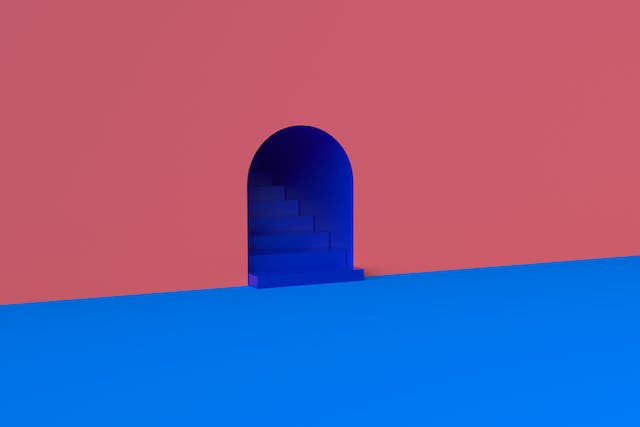
วิธีการใช้ฟิลเตอร์ใบหน้าบน TikTok
คุณมีเวลาเพียงไม่กี่นาทีในการเก็บภาพพระอาทิตย์ตกสีทองอันสวยงามบนผิวของคุณ แต่เมื่อกล้องของคุณไม่พร้อม ไม่ว่าคุณจะพยายามถ่ายเซลฟี่จากมุมไหนก็ตาม คุณจะทำอย่างไร เมื่อคุณกำลังสร้างวิดีโอสำหรับการสอนแต่งหน้า และคุณต้องการเพิ่มความดราม่าให้กับภาพ คุณมีทางเลือกใดบ้าง คุณสามารถลองทำตามได้ TikTok ฟิลเตอร์! นี่คือวิธีใช้ฟิลเตอร์ใบหน้าบน TikTok -
วิธีการใช้ตัวกรองสองตัวบน TikTok
คุณต้องการทราบวิธีการใช้ตัวกรองสองตัวบน TikTok ใช่ คุณสามารถซ้อนฟิลเตอร์ 2 ชั้นได้เมื่อตัดต่อวิดีโอ ดังต่อไปนี้:
- แตะปุ่มสร้าง
- เลือกความยาววิดีโอของคุณและเริ่มบันทึกหรืออัปโหลดวิดีโอหรือรูปภาพ
- เมื่อคุณพร้อมที่จะแก้ไข ให้แตะลูกศรลงในเครื่องมือแก้ไขทางด้านขวา
- เลือกตัวกรอง
- เลือกตัวกรองแรกของคุณและปรับความเข้มข้นของมัน
- เมื่อคุณพอใจกับการเลือกของคุณแล้ว ให้แตะวิดีโอเพื่อออกจากตัวกรอง
- แตะบันทึกเพื่อบันทึกวิดีโอที่แก้ไขแล้วลงในอุปกรณ์ของคุณ
- แตะลูกศรย้อนกลับ จากนั้นแตะยกเลิกหรือบันทึกฉบับร่าง กลับไปยังโหมดสร้าง
- แตะอัปโหลดและเลือกวิดีโอที่บันทึกไว้
- เปิดตัวกรองอีกครั้งและเลือกตัวกรองตัวที่สองของคุณ
- เสร็จสิ้นการแก้ไขวิดีโอของคุณ
วิธีการใช้ตัวกรองหลายตัวบน TikTok
ใช่แล้ว คุณยังสามารถใช้มากกว่าสองได้ TikTok ตัวกรอง นี่คือวิธีการใช้ตัวกรองหลายตัวบน TikTok -
- แตะปุ่มสร้าง
- เลือกความยาววิดีโอของคุณและเริ่มบันทึกหรืออัปโหลดวิดีโอหรือรูปภาพ
- เมื่อคุณพร้อมที่จะแก้ไข ให้แตะลูกศรลงในเครื่องมือแก้ไขทางด้านขวา
- เลือกตัวกรอง
- เลือกตัวกรองแรกของคุณและปรับความเข้มข้นของมัน
- ออกจากตัวกรองและบันทึกวิดีโอ
- กลับไปที่โหมดสร้างและอัปโหลดวิดีโอที่บันทึกเพื่อเพิ่มฟิลเตอร์อื่น
- ทำซ้ำเพื่อเพิ่มตัวกรองหลาย ๆ ตัว

วิธีการใช้งาน TikTok ตัวกรองที่ไม่มีการโพสต์
TikTok ช่วยให้ผู้ใช้สามารถบันทึกวิดีโอที่สร้างขึ้นภายในแอปก่อนโพสต์ได้ ล่าสุด แพลตฟอร์มดังกล่าวยังอนุญาตให้ผู้ใช้บันทึกวิดีโอได้อีกด้วย TikTok วิดีโอที่ไม่มีลายน้ำ ซึ่งหมายความว่าผู้คนสามารถใช้ TikTok เป็นแอปตัดต่อและไม่ต้องแชร์วิดีโอที่เสร็จแล้วบนแพลตฟอร์ม นี่คือวิธีใช้ TikTok ตัวกรองที่ไม่มีการโพสต์:
- แตะปุ่มสร้าง
- เลือกความยาววิดีโอของคุณและเริ่มบันทึกหรืออัปโหลดวิดีโอหรือรูปภาพ
- เมื่อคุณพร้อมที่จะแก้ไข ให้แตะลูกศรลงในเครื่องมือแก้ไขทางด้านขวา
- เลือกตัวกรอง
- เลือกตัวกรองแรกของคุณและปรับความเข้มข้นของมัน
- ออกจากตัวกรองแล้วแตะบันทึกเพื่อดาวน์โหลดวิดีโอของคุณลงในอุปกรณ์ของคุณ
หากคุณไม่ได้เปิดตัวเลือกในการบันทึกวิดีโอโดยไม่ใช้ TikTok ลายน้ำ นี่คือสิ่งที่คุณควรทำ:
- หลังจากออกจากตัวกรองแล้ว แตะ ถัดไป
- บนหน้าโพสต์ ให้แตะตัวเลือกเพิ่มเติม
- ภายใต้การตั้งค่าขั้นสูง ให้เปิดตัวเลือกบันทึกโพสต์โดยไม่ใช้ลายน้ำเพื่อเปิดใช้งาน แตะ X เพื่อออก
- แตะปุ่มย้อนกลับ
- แตะบันทึก
คุณสามารถ บันทึกวิดีโอของผู้อื่น ได้ ขึ้นอยู่กับการตั้งค่าวิดีโอของผู้สร้าง

วิธีการใช้งาน TikTok ฟิลเตอร์บน YouTube Shorts
สงสัยว่าจะใช้ยังไง TikTok ฟิลเตอร์บน YouTube Shorts? พร้อมตัวเลือกในการบันทึกวิดีโอที่คุณสร้างบน TikTok หากไม่มีลายน้ำ คุณสามารถโพสต์วิดีโอบนแพลตฟอร์มอื่นได้อย่างง่ายดาย
เพียงทำตามขั้นตอนข้างต้นแล้วอัปโหลดวิดีโอของคุณโดยใช้ TikTok เพิ่มฟิลเตอร์ให้กับวิดีโอสั้นบน YouTube ง่ายๆ เลย!
เพราะว่า TikTok ความนิยมของแพลตฟอร์มโซเชียลมีเดียทุกแพลตฟอร์มต่างก็สร้างวิดีโอสั้นในรูปแบบของตัวเอง อย่างไรก็ตาม ไม่มีแพลตฟอร์มใดที่ใกล้เคียง TikTok เมื่อพูดถึงเครื่องมือตัดต่อ มี แอปตัดต่อที่สร้างสรรค์ มากมายที่คุณสามารถใช้เพื่อสร้างวิดีโอคุณภาพระดับมืออาชีพเพื่อแชร์บนช่องต่างๆ ได้ แต่หากคุณต้องการ TikTok ข้อเสนอของ CapCut ทางเลือกที่ดีที่สุดที่คุณสามารถลองได้คือ TikTok แอปแก้ไขของบุคคลที่สามอย่างเป็นทางการ
รับของคุณ TikTok เกมหันหน้าเข้าหา
เมื่อคุณต้องอยู่หน้ากล้องเพื่อส่งมอบเนื้อหา คุณต้องเตรียม... TikTok เปิดหน้าเกม หากคุณเป็น ผู้มีอิทธิพลในด้านความงามหรือแฟชั่น อาจหมายถึงการมีแสงที่สมบูรณ์แบบ การรู้มุมกล้อง และใช้ฟิลเตอร์ที่เหมาะสม การใช้เอฟเฟกต์เปลี่ยนฉากและเทคนิคการตัดต่อที่ฉับไวเป็นประโยชน์เมื่อสร้างเนื้อหาเกี่ยวกับการท่องเที่ยวหรืออาหาร Duets หรือ Stitches
โชคดีสำหรับผู้สร้างเนื้อหาที่มีความทะเยอทะยานทุกคน ความรู้ด้านการสร้างวิดีโอไม่จำเป็นสำหรับการเริ่มต้น TikTok ชุดเครื่องมือและคุณลักษณะการตัดต่อแบบครบครันของแพลตฟอร์มสามารถช่วยให้ใครก็ตามสร้างคลิปสวยๆ ได้ด้วยการคลิกเพียงไม่กี่ครั้ง คุณสามารถทำความคุ้นเคยกับเคล็ดลับวิดีโอเจ๋งๆ ได้โดยรับชม TikTok บทช่วยสอนหรือการวิเคราะห์วิดีโอของผู้สร้างคนอื่น ๆ หลังจากโพสต์เพียงไม่กี่ครั้ง คุณจะประหลาดใจว่าคุณสามารถพัฒนาทักษะการทำวิดีโอได้มากแค่ไหน!
เมื่อแสงที่ดีหลุดลอยไปจากคุณ หรือคุณต้องการเพียงแค่ปรับสีเพื่อเน้นองค์ประกอบบางอย่างในวิดีโอของคุณ การรู้วิธีใช้ TikTok ฟิลเตอร์สามารถช่วยได้ ตรวจสอบให้แน่ใจว่าคุณเชื่อมต่อกับผู้ชมที่ชื่นชมในสิ่งที่คุณนำเสนออย่างแท้จริง สมัครแผน High Social เพื่อใช้ประโยชน์จากเทคโนโลยีการกำหนดเป้าหมายผู้ชมที่ขับเคลื่อนด้วย AI ขั้นสูงที่เป็นกรรมสิทธิ์ของพวกเขา ส่งมอบวิดีโอของคุณให้กับผู้ใช้ที่สนใจข้อความของคุณอย่างแท้จริงและมีแนวโน้มที่จะกลายเป็นแฟนตัวยง เริ่มขยาย TikTok ของคุณวันนี้ !
TikTok 101












